Belakangan ini saya menyadari bahwa bisnis Microstock memang masih sangat awan bagi beberapa desainer. Bahkan ada yang belum tahu sama sekali. Padahal bisnis ini sangat menyenangkan menurut saya, karena selain bisa menambah penghasilan dari hobi desain kita, juga bisa menjadi passive Income di masa depan. Namun berhasil tidaknya kita sebagai microstocker itu tergantung kita sendiri…saya hanya pembuka jalan.
Karena alasan di atas itulah saya mulai menulis tentang bisnis microstock utamanya tentang Shutterstock di Blog pribadi saya ini, dan Alhamdulillah banyak yang terinspirasi. Beberapa teman FB dari komunitas-komunitas desain menghubungi saya. Rata-rata pertanyaan mereka adalah tentang Step by Step Cara daftar di Shutterstock, tapi Alhamdulillah pertanyaan ini sudah terjawab di postingan saya sebelumnya.
Nah kali ini saya akan menjawab pertanyaan tentang Bagaimana cara mengupload vector, memberi Keyword dan Review Vector di akun Shutterstock.
Dalam proses mengupload vector hingga vector kita review kemudian dterima dan siap dijual biasanya butuh kesabaran. Caranya pun gampang-gampang susah, akan tetapi klo kita sudah biasa maka tidak ada yang susah malah akan terasa menyenangkan seperti kata pepatah “ Ala bisa karena biasa”.
Nah, untuk proses mengupload itu saya bagi 4 Step, Pertama: Persiapan, Kedua: Upload Ketiga :Keywording dan keempat: Review. Tahap-tahap ini akan saya jelaskan satu persatu ya…yuk kita mulai:
Tahap Persiapan
Ada beberapa yang harus anda persiapkan dulu:
- Jika Anda telah terdaftar jadi kontributor (lewati tulisan no. 1 ini). Jika anda belum mendaftar silahkan Sign up dulu dan baca Step by Step Cara daftar di Shutterstock
- Pastikan Vector Anda sudah berformat EPS 10 atau EPS 8 (cara pembuatannya lihat di sini)
- Ukuran Lebar 800px X 800 px (Lebar halaman di AI)
- Nama File EPS sama dengan Nama File JPG, Misalnya Logo 1.eps dengan Logo 1. Jpg
Tahap Upload
Bagi yang sudah terdaftar jadi contributor di Shutterstock dan masih sedikit kesusahan untuk upload vectornya bisa ikuti langkah2nya:
- Masuk ke akun Shutterstock anda. Dan silahkan perhatikan bagian kanan atas pada tulisan kata Upload. Silahkan klik.

Posisi tombol upload - Nah anda akan di arahkan ketampilan baru. Pada tahap ini ada 2 cara untuk mengupload. Pertama kita drag file vector kita, jangan lupa drag file vectornya kemudian Jpgnya tentunya dengan nama yang sama. Cara kedua kita klik tulisan ….., kemudian cari file yg mau diupload kemudian pilh dan OK maka secara otomatis file kita kan terupload secara berurutan dari file vectornya dulu lalu jpgnya.

Halaman Upload - Setelah semua terupload, klik Next dan kemudian kita diarahkan pada tahap Keywording.
 |
| File vector yang telah di drag ke Halaman upload |
Tahap Keywording
Banyak contributor merasa tahap inilah yang paling menguras banyak waktu. Akan tetapi jika kita tahu trik and tipsnya kita bisa membuat waktunya lebih cepat dan efektif. Nah, yuk kita ikuti tahap-tahapnya sbb:
- Setelah File vector kita terupload, maka kita diarahakn ke Keywording Section (Perhatikan gambar). Nah dibagian ini ada beberapa bagian yang perlu kita isi, Yaitu Deskripsi, Keyword, dan Kategory dan beberapa bagian lain yg sebenarnya tisak perlu kita isi jika kita hanya mengupload vector.

Halaman Keywording - Mengisi Deskripsi. Untuk mengisi deksripsi ini kita bisa menggunakan deskripsi-deskripsi umum sesuai dengan nama Vector kita. Misalnya kita mengupload Icon Bintang maka kita bisa menulis “ Vector of Star Icon”, eits jangan lupa ya, diisi dengan Bahasa Inggris.
- Memberi keyword. Untuk jumlah keyword yang bisa kita masukkan dibatasi hingga 50 Keyword saja. Keyword-keyword yang kita buat harus sesuai atau relevan dengan vector kita. Misalnya Star Icon yang kita upload tadi, keywordnya bisa: Star, icon, Abstract, Logo, Symbol, vector, Five, Side, Color, dll. Nah, ini cara keywording pertama….untuk cara yang cepat dan lebih prkatis bisa baca di postingan lain di blog ini yaitu “Cara cepat keywording di Shutterstock menggunakan Shutterstock Contibutor Apps”.
- Mengisi Kategori. Ada dua kategori yang perlu kita isi. Kita kembali ambil contoh Star Icon tadi. Untuk Kategori pertama kita pilih “ Sign/Symbol” kemudian Kategori kedua kita bisa pilih “Abstract”.
Nah, jadi untuk satu jenis vector perlu melewati 4 Tahap hingga memasuki tahap review. Jika setelah tahap 4 itu telah kita lakukan maka silahkan centang semua Vector dengan mengklik All pada bagian kiri atas. Kemudian Submit to Review. Biasanya vector kita tidak akan langsung tersubmit tapi akan mendapat review singkat dulu tentang cara penulisan keyword dan deskripsi, jika masih ada yang salah maka silahkan diperbaiki. Kemudain submit to review kembali dengan cara yang sama dengan yang sebelumnya.
Tips:
- Pergunakan Sistem Choosing. Sistem choosing adalah satu sistem dimana ketika kita memiliki beberapa jenis vector yang sama jenis dan bentuk. Maka untuk mengefektifkan waktu dengan melakukan ke 4 tahap diatas kita bisa mencentang dulu semua vector yang sama jenis dan bentuknya (mirip). Kemudian cukup isi saja satu vector maka vector yang lain secara otomatis akan terisi pula (perhatikan gambar).
- Pergunakan Suggest Keyword. Khusus untuk keyword kita bisa mengisinya dengan lebih mudah dengan menggunakan suggest keyword. Caranya kita pilih dibagian Suggest Keyword pada bagian pengisian Keyword. Stelah itu kita diarahkan pada jendela baru kemudian isi dengan deskripsi vector anda. Nah, secara otomatis akan muncul pilihan gambar yang mirip dengan vector kita mulai dari yang pupuler sampai yang tidak. Silahkan pilih 3 Saja kemudian okay dan….Tadaaaaa…..pilihan keyword langsung muncul tinggal pilih dan pilah saja yang sesuai kemudian okay.

Halaman Suggest Keyword. Caranya silahkan isi Nama vector kemudian pilih 3 Gambar yang sesuai dan Pilih beberapa Keyword yang sesuai kemudian Add Keyword
Tahap review
Tahap ini bisanya memakan waktu berbeda-beda. Biasanya dipengaruhi oleh moment. Jika lagi ada moment-momen besar seperti Tahun baru, Natal dan momen besar lainnya maka biasanya waktu review memakan waktu sekitar 3 harian. Tapi jika waktu normal bisa dalam waktu yang cukup cepat, bahkan jika vector yang kita upload kurang dari 10 maka biasanya gak sampai 1 jam.
Jika tahap review ini selesai biasanya kita akan dikabari tentang vector apa saja yang di approved dan vector apa saja yang direject atau ditolak. Jika ditolak silahkan dibaca alasan penolakannya dan segera perbaiki dan upload ulang.
Nah, keempat tahap diatas adalah proses yang akan selalu kita hadapi. Jadi jika ada kendala silahkan komen dibagian bawah postingan ini.
Yusufsangdes | 2016
NOTE:
Dilarang meng Copy Tulisan ataupun menggunakan Gambar yang terdapat pada Postingan ini kecuali dengan seizin pemiliknya. Pelanggaran terhadap hal ini memungkinkan saya untuk menuntut anda sesuai dengan ketentuan yang ada.
NOTE:
Dilarang meng Copy Tulisan ataupun menggunakan Gambar yang terdapat pada Postingan ini kecuali dengan seizin pemiliknya. Pelanggaran terhadap hal ini memungkinkan saya untuk menuntut anda sesuai dengan ketentuan yang ada.
Silahkan Lihat Portofolio Saya diShutterstock:
Silahkan Lihat Vector Terlaris Saya di Shutterstock:
Silahkan pesan logo Via Fiverr dengan mengklik tombol hijau dibawah:
Thanks for reading & sharing SangDesStock



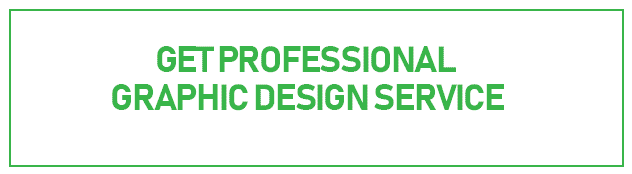

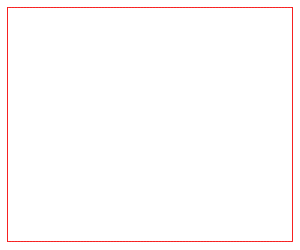










kontent saya sudah diapprove dan diberitahu juga via email.. tapi kenapa tidak langsung muncul ke gallery? apa memang seperti itu?
BalasHapusIya gan, biasanya butuh waktu untuk muncul...tunggu saja sekitar sehari dua hari...
HapusGan ada artikel vektor seperti apa yang di approved atau tutorial menghilangkan masalah vektor,.
BalasHapusSaya upload vector dengan efect shadow tapi ditolak, saya juga pernah upload pattern tapi ditolak juga, mohon pencerahannya, terima kasih..
Ada bang ini: http://www.sangdes.com/2017/06/alasan-penolakan-vector-dan-foto-di.html?showComment=1509927772473#c2001910480111392868
BalasHapusbang, file jpeg nya terlalu kecil, gmn bang supaya file jpeg nya bisa diterima shutterstock? mohon penjelasannya bang
BalasHapusJPGnya harus berukuran besar mas...caranya kamu Export vector kamu dgn menggunakan ukuran artboard 1000px X 1000px dgn resolusi 300 dpi.
Hapusom mau tanya kalao mau upload icon set gmana ya caranya...apa satu per satu gitu...
BalasHapusLangsung Set aja mas....jadi 1 set terhitung 1 file aja.
BalasHapusnitip jejak gan, download lagu mp3 dan video mp4 terlengkap dan terbaru gratis di www.starlagu.live
BalasHapusMas, kalo saya export file JPEG nya 4500X4500 pixel, kira2 boleh nggak?
BalasHapusBerapa sih syarat maksimum pixel JPEG nya?
Makasih sebelumnya
Saya mengupload vector wajah pemain sepak bola. ditolak dengan alasan Non licensable content. mungkin Anda tahu solusinya. saya tunggu jawabannya.. hehehe
BalasHapusIya, sekarang memang desain-desain yang mengankat Tokoh2 selebritis atau Lainnya semakin sulit di shutterstock karena banyak referensi gambar yg ditiru itu dari sumber yang tdiak jelas di Google.
Hapusgan saya ada masalah di saat upload vektor saya dan file eps saya selalu terkena masalah yang seperti "The size of your artwork (not the size of the artboard) must be at least 4 megapixels." ,file eps saya sudah cukup kecil yaitu 2mb gan, dan disana dijelaskan bahwa artwork saya melebihi 4MP padahal artwork saya tidak memiliki efek efek yg berat , bagaimana solusinya mengecilkan ukuran artwork saya gan? atau solusi yg lain, mohon responnya :D
BalasHapusCOba ubah ukuran artwork dan arboard menjadi 2100px X 2100px, trus upload ulang lagi mas.
HapusAssallamu'allaikum Wr Wb, Apa kareba?, mau tanya gan, saya msh awam dan ingin bergabung di SS, untuk langkah awal daftar di SS apakah harus upload KTP kita jg gan?
BalasHapusMohon pencerahan untuk teknis awal pendaftaran. Tks
Waalaikumsalam. Alhamdulillah baji2ji bro. Untuk upload KTP tidak usah, tapi klo daftar pakai data sesuai di KTP.
HapusJika menggunakan foto melalui hp bisa gak bang untuk di upload ke shutterstock? Dan foto di edit melalui hp, apakah bisa foto tersebut di upload ke shutterstock???
BalasHapusBisa mas, asal kualitas kaera hpnya bagus. Di utamakan pakai HP Iphone, krn hasil fotonya sangat bagus.
HapusIyahhhhh... Hp saya bukan iphone bang, hp saya yg murah2 bang. Merk hp saya honor 9 lite. 😁😁😁
HapusAssalammualaikum...tanya lagi saya mas..kalo untuk residence sertificate itu sama ga dengan NPWP...perlu ga sih untuk upload...
BalasHapus